เชื่อมต่อ/ควบคุมคอมพิวเตอร์ผ่านเครือข่ายด้วย KontrolPack

ควบคุมคอมพิวเตอร์ในเครือข่ายของคุณได้อย่างง่ายดายด้วย KontrolPack เชื่อมต่อและจัดการคอมพิวเตอร์ที่ใช้ระบบปฏิบัติการต่างๆ ได้อย่างง่ายดาย
Dropbox, Google Drive และบริการซิงค์บนคลาวด์หลักอื่นๆ ทำงานได้ดีบน Linux อย่างไรก็ตาม ไม่มีบริการใดที่เคารพความเป็นส่วนตัวของคุณ หากคุณต้องการเครื่องมือซิงค์คลาวด์ที่ดีที่รองรับความเป็นส่วนตัวของคุณด้วยการเข้ารหัส Internxt คือสิ่งที่คุณต้องการ ต่อไปนี้คือวิธีตั้งค่าบนระบบ Linux ของคุณ
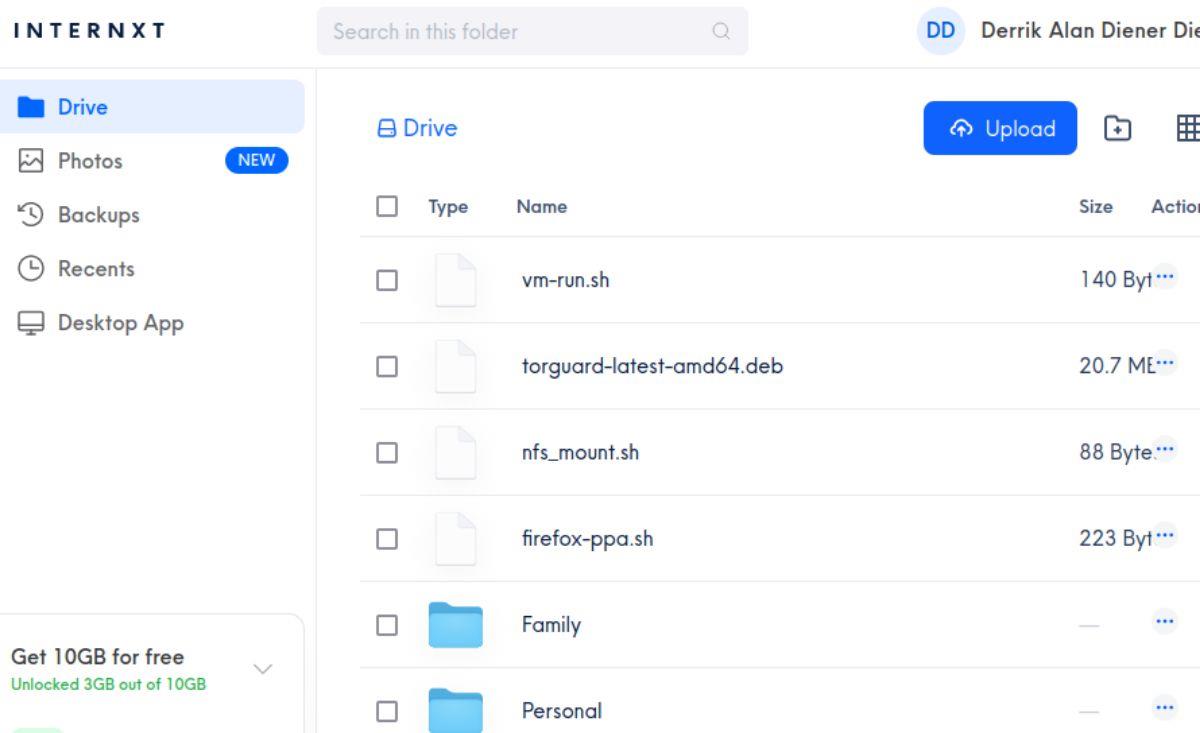
การติดตั้งไคลเอนต์การซิงค์ Internxt Drive บน Linux
บริการ Internxt สามารถซิงค์กับเดสก์ท็อป Linux ด้วยความช่วยเหลือของแอปพลิเคชันเดสก์ท็อป Internext Drive บน Linux แอพรองรับผ่าน Ubuntu และ Debian (เป็นแพ็คเกจ DEB ที่ดาวน์โหลดได้), Arch Linux AUR และไฟล์ AppImage ที่ดาวน์โหลดได้
ในการติดตั้งไคลเอนต์ Internxt Drive บน Linux คุณจะต้องเปิดหน้าต่างเทอร์มินัลบนเดสก์ท็อป คุณสามารถเปิดหน้าต่างเทอร์มินัลได้โดยกดCtrl + Alt + Tบนแป้นพิมพ์ หรือโดยการค้นหา "Terminal" ในเมนูแอพแล้วเปิดด้วยวิธีนั้น
เมื่อหน้าต่างเทอร์มินัลเปิดอยู่ การติดตั้งสามารถเริ่มต้นได้ ตั้งค่าไคลเอ็นต์การซิงค์ไดรฟ์ Internxt บนระบบ Linux โดยทำตามคำแนะนำในการติดตั้งกับระบบปฏิบัติการที่คุณใช้
อูบุนตู
บน Ubuntu Linux คุณจะสามารถติดตั้งไคลเอนต์การซิงค์ Internxt Drive ลงในคอมพิวเตอร์ของคุณด้วยแพ็คเกจ DEB ที่ดาวน์โหลดได้ ในการรับมือกับแพ็คเกจ DEB นี้ ให้รันคำสั่งดาวน์โหลดwget ต่อไปนี้
wget https://github.com/internxt/drive-desktop/releases/download/v1.8.0/internxt-drive_1.8.0_amd64.deb
หลังจากดาวน์โหลดแพ็คเกจ Internxt Drive DEB ล่าสุดไปยังระบบ Ubuntu ของคุณแล้ว คุณสามารถติดตั้งได้โดยใช้คำสั่งapt install
sudo apt ติดตั้ง ./internxt-drive_1.8.0_amd64.deb
เดเบียน
หากคุณใช้ Debian Linux คุณจะสามารถติดตั้งแพ็คเกจ Internxt Drive DEB บนคอมพิวเตอร์ของคุณโดยใช้คำสั่งapt-get install อย่างไรก็ตาม ขั้นแรก คุณต้องดาวน์โหลดแพ็คเกจโดยใช้คำสั่งwget
wget https://github.com/internxt/drive-desktop/releases/download/v1.8.0/internxt-drive_1.8.0_amd64.deb
เมื่อดาวน์โหลดแพคเกจลงในระบบ Debian ของคุณแล้ว คุณจะสามารถติดตั้งไคลเอ็นต์การซิงค์ Internxt Drive ลงในระบบของคุณได้โดยใช้ คำสั่ง apt-get install ต่อไปนี้ ในหน้าต่างเทอร์มินัล
sudo apt-get install ./internxt-drive_1.8.0_amd64.deb
อาร์ชลินุกซ์
ในการติดตั้งไคลเอนต์การซิงค์ Internxt Desktop บนระบบ Arch Linux ของคุณ คุณจะต้องติดตั้งตัวช่วย Trizen AUR ก่อน ในการติดตั้งโปรแกรมนี้ ให้รันคำสั่งต่อไปนี้ตามลำดับ
sudo pacman -S git base-devel git clone https://aur.archlinux.org/trizen.git cd trizen/ makepkg -sri
ด้วยเครื่องมือตัวช่วย Trizen AUR ที่ตั้งค่าบน Linux PC ของคุณ คุณจะสามารถติดตั้งเครื่องมือซิงค์ Internxt Drive รุ่นล่าสุดกับระบบ Arch Linux ของคุณโดยใช้คำสั่งtrizen -Sด้านล่าง
trizen -S internxt-drive-bin
Fedora / OpenSUSE
หากต้องการใช้ไคลเอ็นต์การซิงค์ Internxt บน Fedora หรือ OpenSUSE คุณจะต้องตั้งค่าเวอร์ชัน AppImage ของแอป ทำตามคำแนะนำของเราเกี่ยวกับวิธีการตั้งค่า AppImageLauncherในระบบของคุณ
หลังจากตั้งค่า AppImageLauncher บนระบบของคุณแล้ว ให้ดาวน์โหลดไฟล์ Internxt AppImage ล่าสุด และรวมเข้ากับระบบของคุณโดยใช้ AppImageLauncher
วิธีตั้งค่าเครื่องมือ Internxt cloud sync บน Linux
ในการตั้งค่าเครื่องมือ Internxt cloud sync บน Linux PC ของคุณ ให้เริ่มต้นด้วยการเปิดเมนูแอพและเปิด “Internxt Drive” เมื่อเปิดตัวแล้ว ให้ทำตามคำแนะนำทีละขั้นตอนด้านล่าง
ขั้นตอน ที่1:สร้างบัญชีบนเว็บไซต์ Internxt เมื่อคุณสร้างบัญชี ให้จดรหัสผ่านไว้ในที่ปลอดภัย ทำไม เนื่องจาก Internxt ได้รับการเข้ารหัส คุณจึงไม่สามารถรีเซ็ตรหัสผ่านได้
ขั้นตอนที่ 2:หลังจากสร้างบัญชีของคุณแล้ว ให้ใช้เพื่อลงชื่อเข้าใช้แอป Internxt Drive ป๊อปอัปบนเดสก์ท็อป Linux เมื่อคุณเข้าสู่ระบบแล้ว แอป Internxt Drive จะปรากฏในพื้นที่เล็กๆ บนเดสก์ท็อป
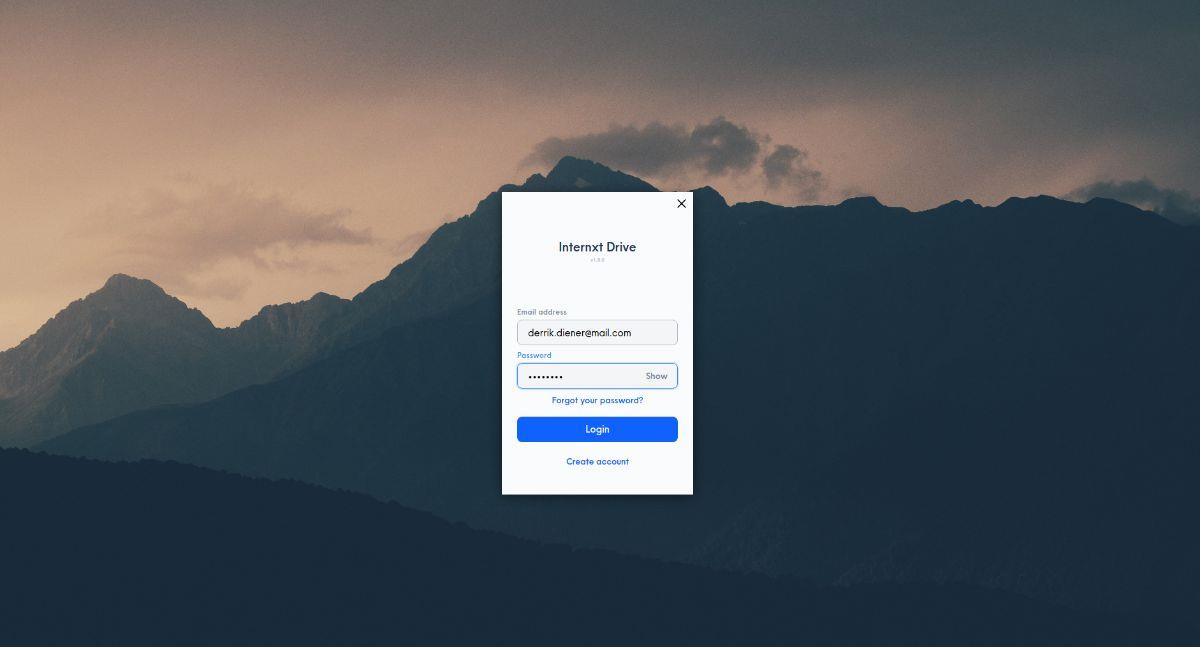
คลิกที่ไอคอนรูปเฟืองและเลือกเพื่อเข้าถึงเมนู Internxt Drive
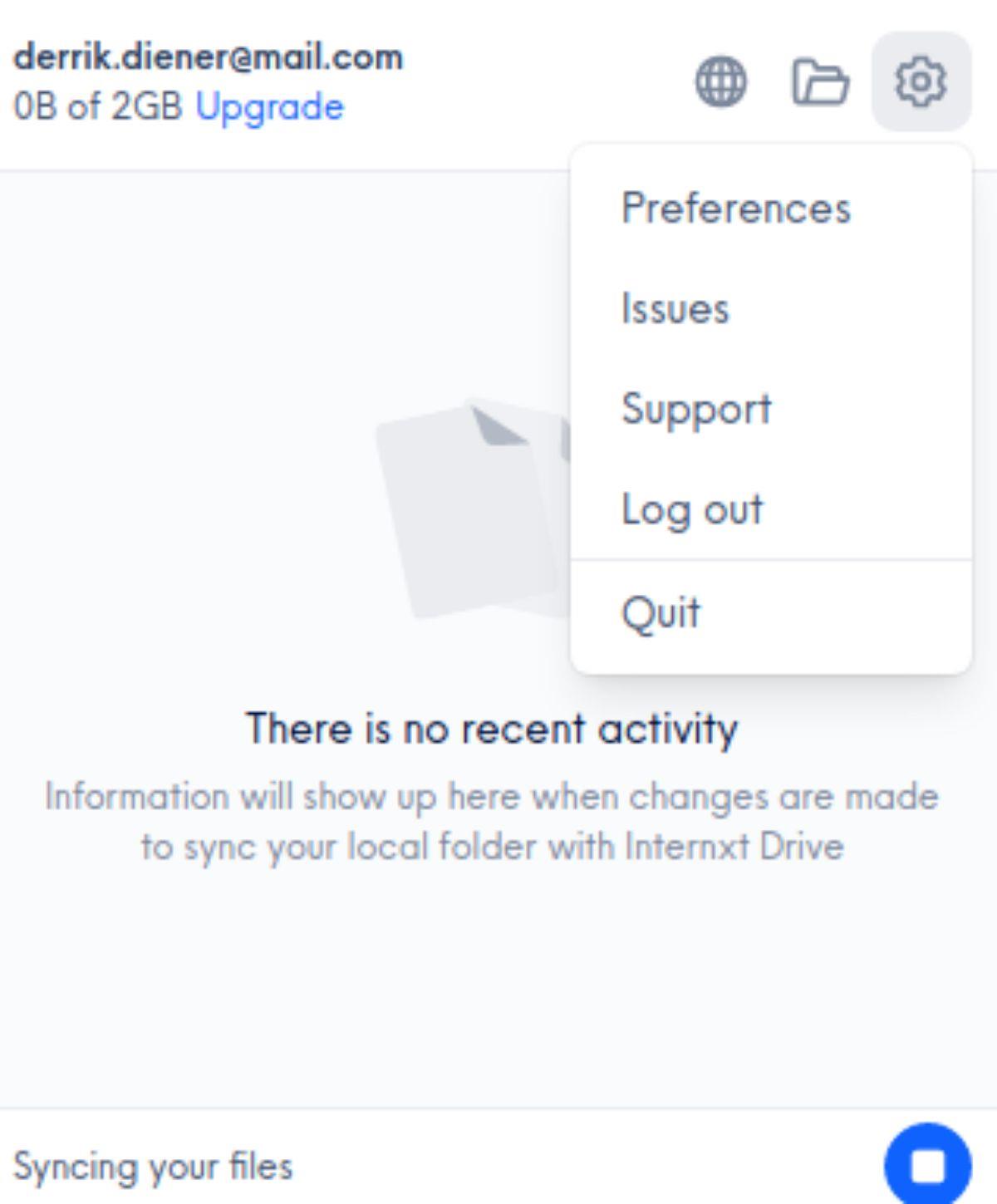
ขั้นตอนที่ 3:ในเมนู Internxt Drive คลิกที่ “Preferences” เพื่อโหลดการตั้งค่าแอพ จากนั้น ทำเครื่องหมายในช่อง “เริ่ม Internxt Drive เมื่อเริ่มต้นระบบ การเลือกตัวเลือกนี้จะทำให้มั่นใจได้ว่าพีซีของคุณได้รับการอัพเดตด้วยเซิร์ฟเวอร์ Internxt เสมอเมื่อเข้าสู่ระบบ
ขั้นตอนที่ 4:ค้นหา “Internxt Drive Folder” แล้วคลิก “Change folder” หากคุณต้องการวางโฟลเดอร์ซิงค์ของคุณในตำแหน่งอื่น มิฉะนั้นจะอยู่/home/USERNAME/Internxt/ใน
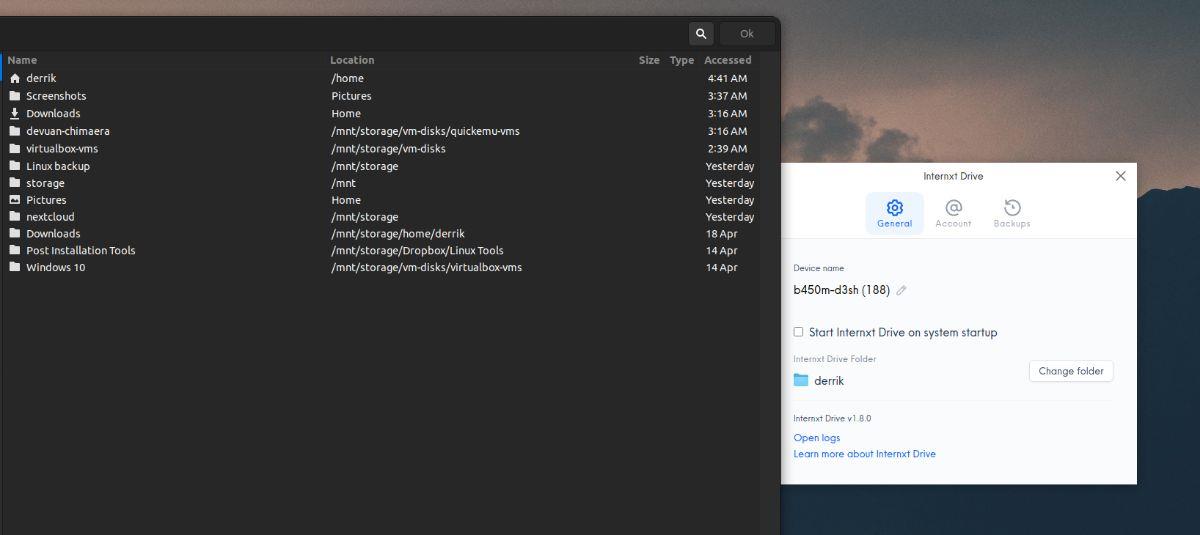
ขั้นตอนที่ 5:ปิดหน้าต่างการตั้งค่า Internxt Drive เมื่อคุณเปลี่ยนการตั้งค่าเสร็จแล้ว จากนั้นเปิดตัวจัดการไฟล์ Linux บนพีซีของคุณ เมื่อเปิดแล้ว ให้หาโฟลเดอร์ “Internxt” แล้วคลิกเข้าไป โฟลเดอร์นี้เป็นโฟลเดอร์ "ซิงค์" ของคุณ
ขั้นตอนที่ 6:ลากไฟล์และโฟลเดอร์ต่างๆ ที่คุณต้องการซิงค์ (และเข้ารหัส) กับบริการ Internxt cloud sync ไปยังโฟลเดอร์ “Internxt”
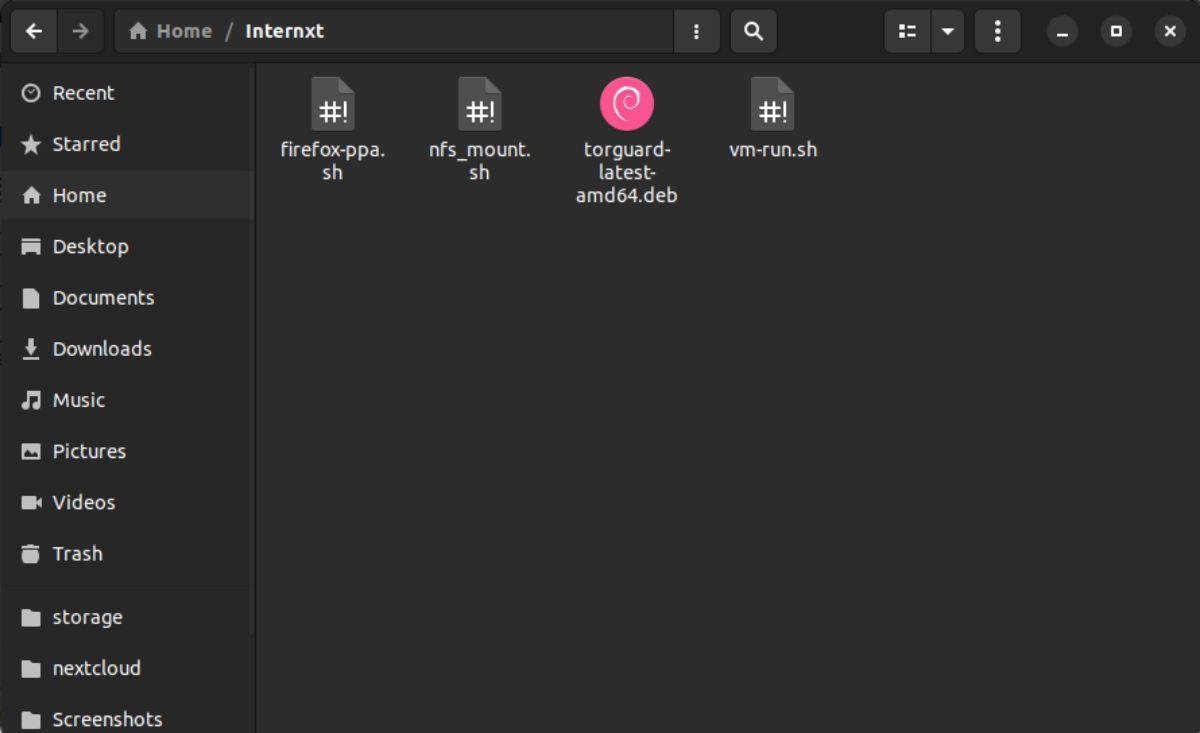
หมายเหตุ: โปรดคำนึงถึงขีดจำกัดของพื้นที่เก็บข้อมูลเพื่อหลีกเลี่ยงไม่ให้พื้นที่ในบัญชีของคุณหมดขณะทำการซิงค์
ขั้นตอนที่ 7:ปิดตัวจัดการไฟล์ Linux เมื่อคุณเพิ่มไฟล์ทั้งหมดที่คุณต้องการซิงค์ไปยังโฟลเดอร์ ควรอัปโหลดไฟล์ทั้งหมดไปยัง Internxt หากต้องการเข้าถึงไฟล์เหล่านี้บนคลาวด์ ให้ไปที่เว็บไซต์ อย่างเป็นทางการ ของ Internxt
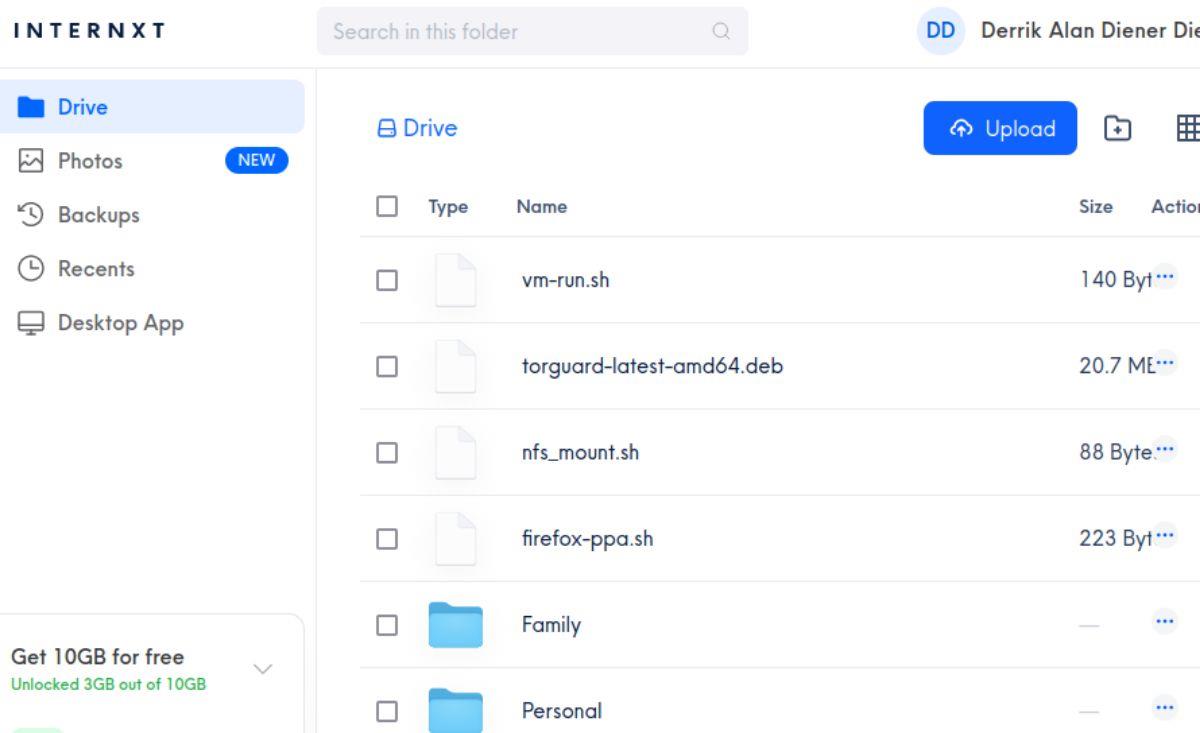
ควบคุมคอมพิวเตอร์ในเครือข่ายของคุณได้อย่างง่ายดายด้วย KontrolPack เชื่อมต่อและจัดการคอมพิวเตอร์ที่ใช้ระบบปฏิบัติการต่างๆ ได้อย่างง่ายดาย
คุณต้องการทำงานซ้ำๆ โดยอัตโนมัติหรือไม่? แทนที่จะต้องกดปุ่มซ้ำๆ หลายครั้งด้วยตนเอง จะดีกว่าไหมถ้ามีแอปพลิเคชัน
iDownloade เป็นเครื่องมือข้ามแพลตฟอร์มที่ช่วยให้ผู้ใช้สามารถดาวน์โหลดเนื้อหาที่ไม่มี DRM จากบริการ iPlayer ของ BBC ได้ โดยสามารถดาวน์โหลดวิดีโอทั้งสองในรูปแบบ .mov ได้
เราได้ครอบคลุมคุณลักษณะของ Outlook 2010 ไว้อย่างละเอียดแล้ว แต่เนื่องจากจะไม่เปิดตัวก่อนเดือนมิถุนายน 2010 จึงถึงเวลาที่จะมาดู Thunderbird 3
นานๆ ทีทุกคนก็อยากพักบ้าง ถ้าอยากเล่นเกมสนุกๆ ลองเล่น Flight Gear ดูสิ เป็นเกมโอเพนซอร์สฟรีแบบมัลติแพลตฟอร์ม
MP3 Diags คือเครื่องมือขั้นสุดยอดสำหรับแก้ไขปัญหาในคอลเลกชันเพลงของคุณ สามารถแท็กไฟล์ MP3 ของคุณได้อย่างถูกต้อง เพิ่มปกอัลบั้มที่หายไป และแก้ไข VBR
เช่นเดียวกับ Google Wave, Google Voice ได้สร้างกระแสฮือฮาไปทั่วโลก Google มุ่งมั่นที่จะเปลี่ยนแปลงวิธีการสื่อสารของเรา และนับตั้งแต่นั้นมาก็กำลังกลายเป็น...
มีเครื่องมือมากมายที่ช่วยให้ผู้ใช้ Flickr สามารถดาวน์โหลดรูปภาพคุณภาพสูงได้ แต่มีวิธีดาวน์โหลด Flickr Favorites บ้างไหม? เมื่อเร็ว ๆ นี้เราได้...
การสุ่มตัวอย่างคืออะไร? ตามข้อมูลของ Wikipedia “คือการนำส่วนหนึ่งหรือตัวอย่างจากการบันทึกเสียงหนึ่งมาใช้ซ้ำเป็นเครื่องดนตรีหรือ...
Google Sites เป็นบริการจาก Google ที่ช่วยให้ผู้ใช้โฮสต์เว็บไซต์บนเซิร์ฟเวอร์ของ Google แต่มีปัญหาหนึ่งคือไม่มีตัวเลือกสำรองข้อมูลในตัว



![ดาวน์โหลด FlightGear Flight Simulator ฟรี [สนุกเลย] ดาวน์โหลด FlightGear Flight Simulator ฟรี [สนุกเลย]](https://tips.webtech360.com/resources8/r252/image-7634-0829093738400.jpg)




